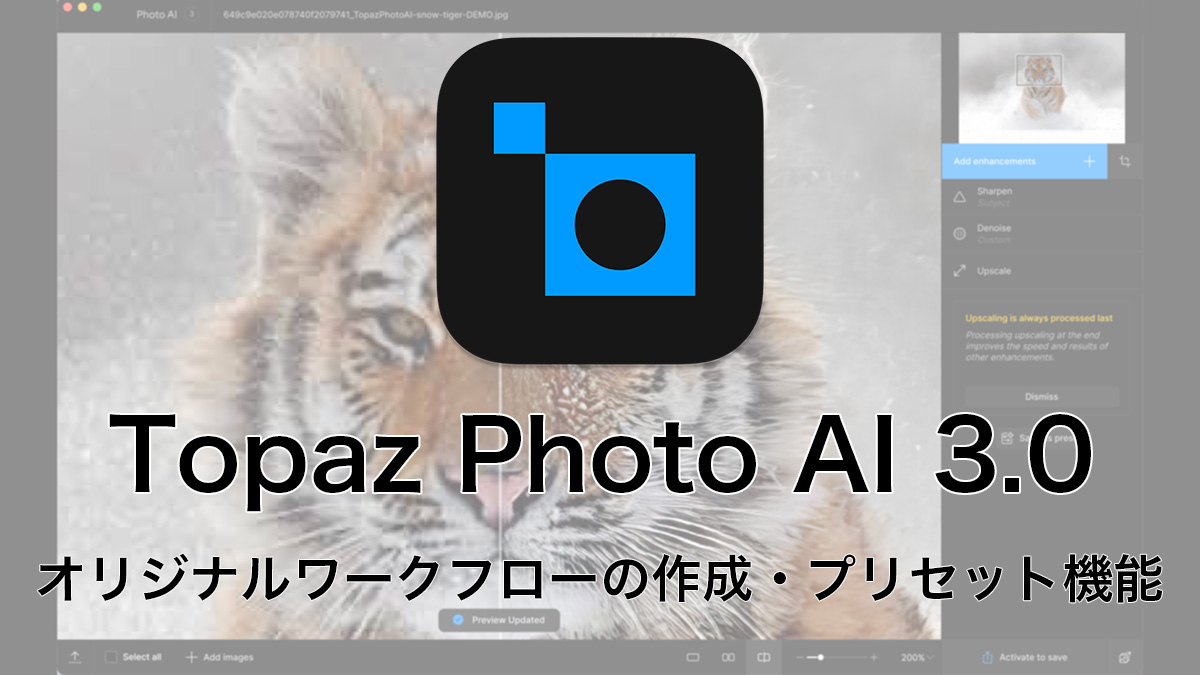
Topaz Labsの画像品質改善アプリ「Topaz Photo AI 3.0」が2024年4月11日にリリースされました。
この記事ではTopaz Photo AI 3.0を実際に使用して追加された新機能の詳細や修正内容などのアップデート情報のわかりやすく解説します。
下記の記事では「Topaz Photo AIの使い方や主な機能」を詳しく解説しています。
-

【2025年】Topaz Photoとは|セール情報・使い方・無料体験版・機能をレビュー!画像品質強化
続きを見る
Contents
「Topaz Photo AI 3.0」の新機能や変更内容
Photo AI 2.4の詳細
- プリセット機能
- パネルの連結と折畳
- パネルの並び替え
- Balance colorとAdjust lightingがRAWデータでも使用可能に
- Face RecoveryとPreserve Textの効果が重ねがけ可能に
- アイコンデザインをリニューアル
プリセット機能
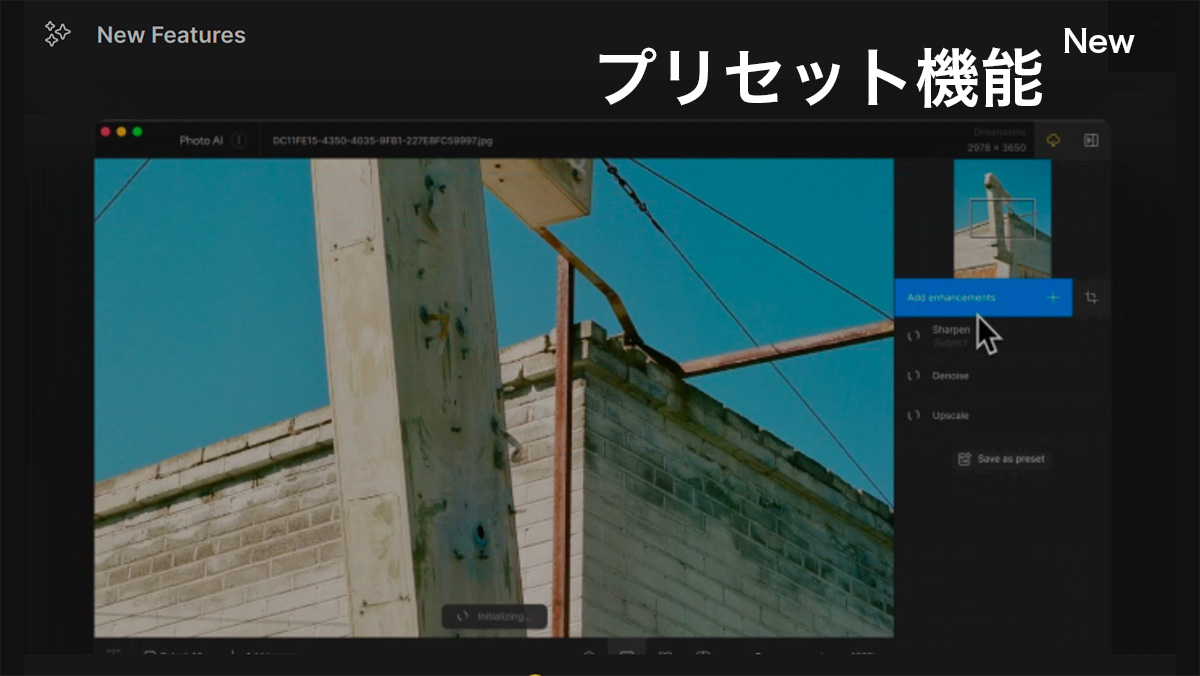
Topaz Photo AI 3のプリセット機能はフィルターの設定や組み合わせを一括で適用する機能。
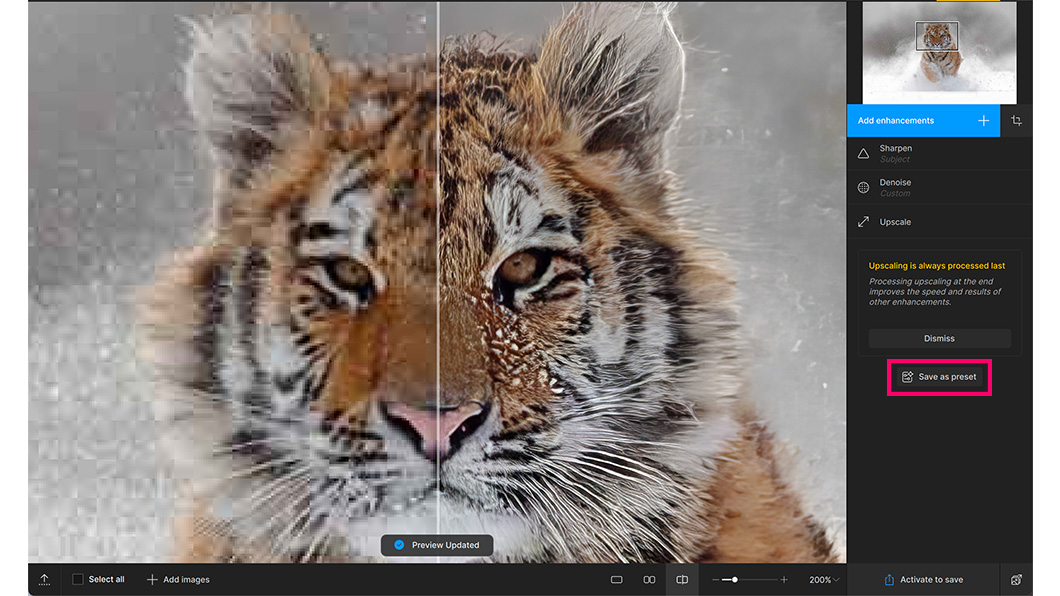
プリセットを使用するにはまずプリセットを作成します。 画像にフィルターを適用した状態でSave as presetをクリック。
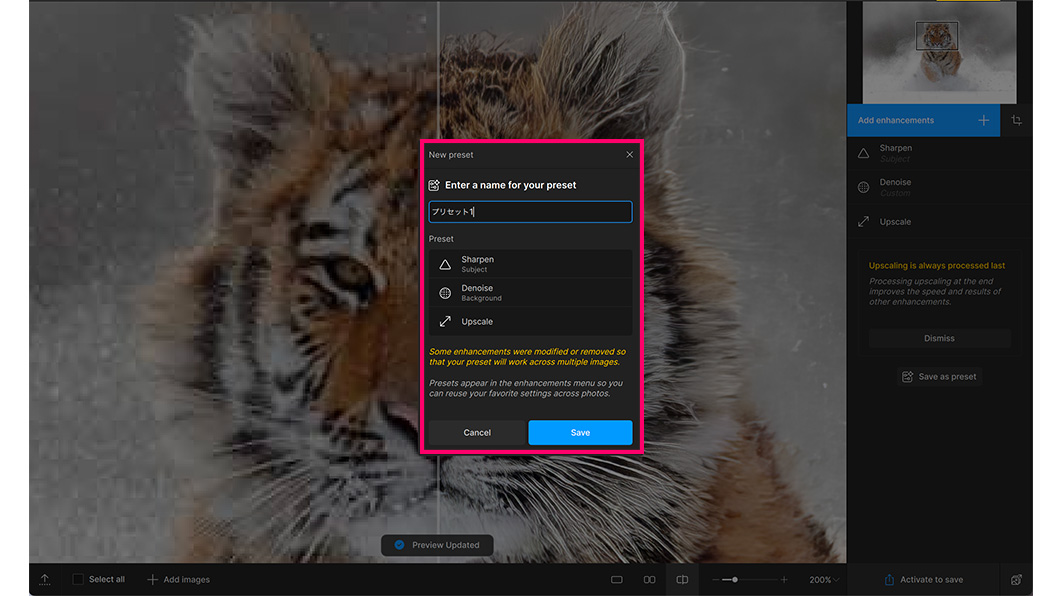
New Preset ウィンドウが表示されるのでプリセットに保存されるフィルターの内容を確認し、プリセットの名称を入力し保存(Save)します。
プリセットが複数の画像に対して機能するために一部のフィルター機能が変更または削除されます。
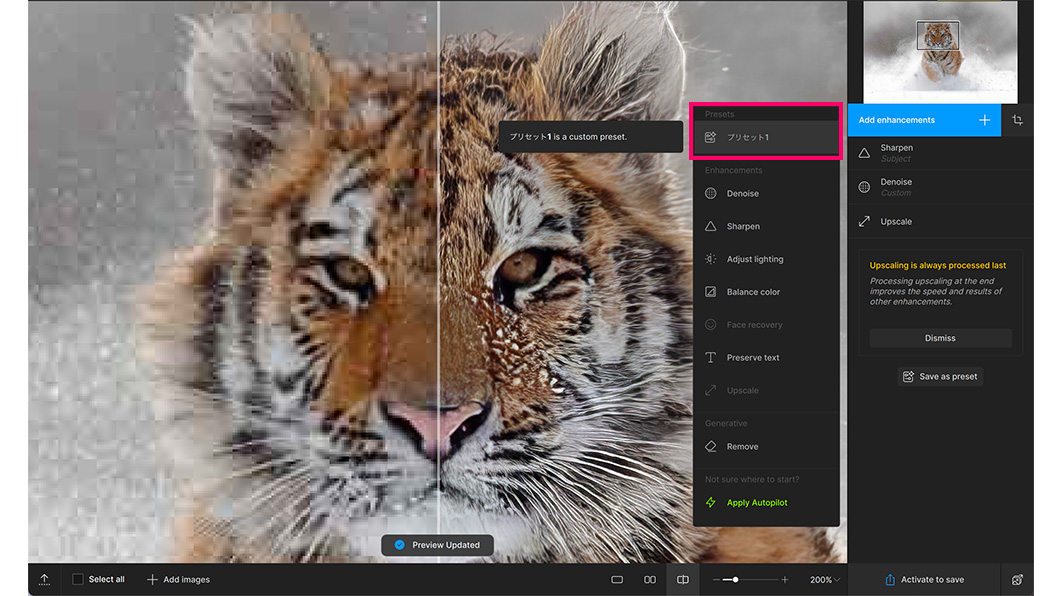
保存したプリセットを使用する方法はAdd Enhacementから好みのプリセットを選択するだけです。
なお、プリセットの名称を右クリックすると、プリセットの削除と名称の変更もできます。
コントロールパネルの連結とフィルターパネルの折畳
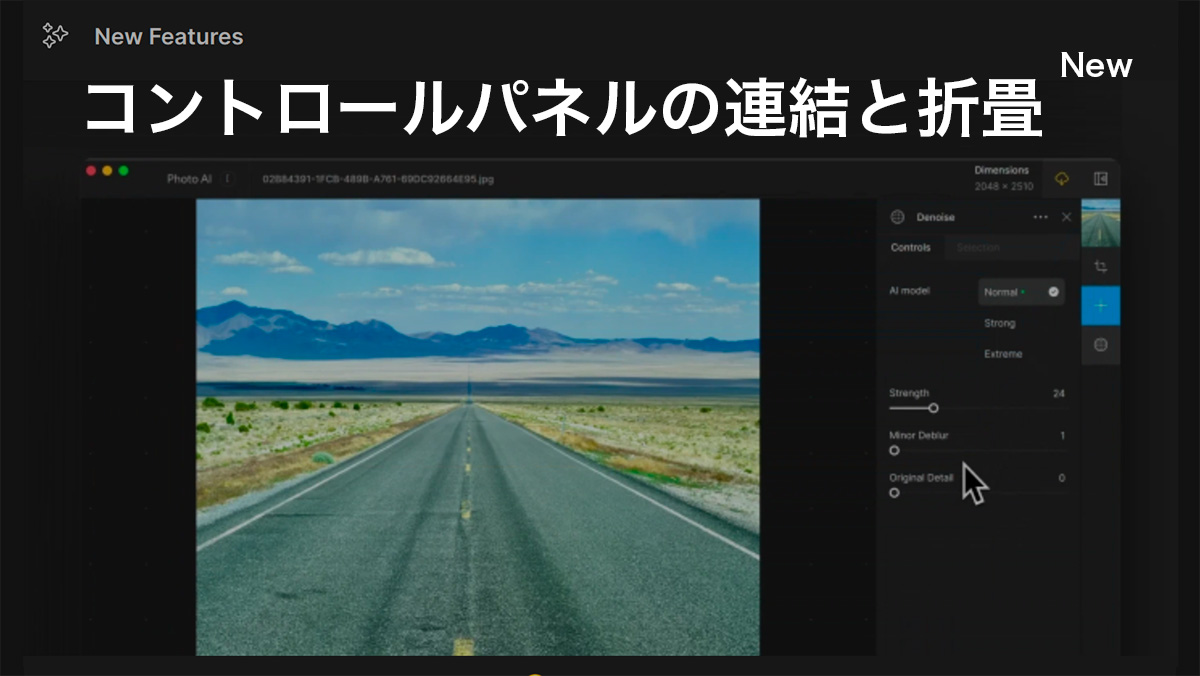
Topaz Photo AI 2.4ではフィルターのコントロールパネルの位置を移動させることができるようになりましたが、Topaz Photo AI 3では移動したコントロールパネルを画面右上のプレビューウィンドウの隣に連結できるようになりました。
コントロールパネルをドラッグで移動させてドロップするだけで、連結したコントロールパネルは再度分離し移動させることもできます。
さらに画面右のフィルターパネルを折り畳む機能も追加されました。
画面右上のCollapse sldebar(スライドバーを折りたたむ)をクリックで非表示に、再度クリックで表示に切り替えられます。
コントロールパネルの連結とフィルターパネルの折畳の機能を使えば、画像を大きく表示でき、より編集作業がやりやすくなりますね。
コントロールパネルの連結とフィルターパネルの折畳を動画で確認できます
フィルターパネルの並び替え
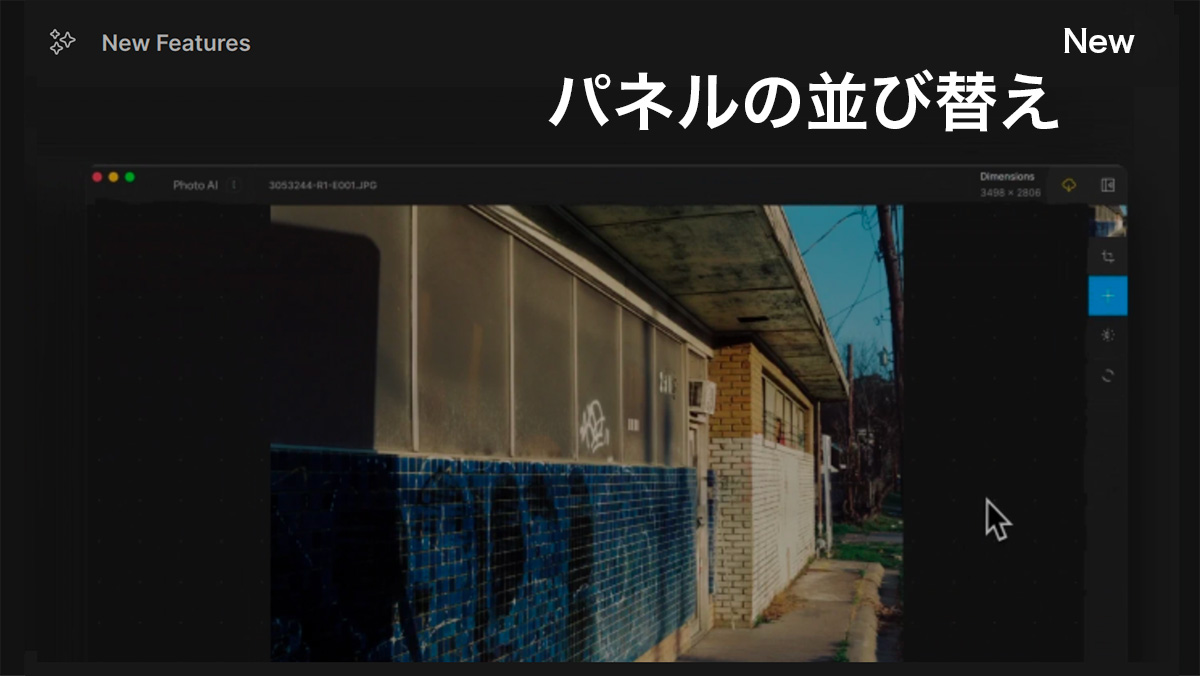
Topaz Photo AI 3では使用中のエンハンスメントフィルターのパネルを並び替えが可能になりました。
やり方はフィルターをドラッグ&ドロップで移動させるだけです。
エンハンスメントフィルターを並び替えることにより出力される画像の結果が大きく異なります。
一番わかりやすいのがBalance colorとAdjust lightingの組み合わせを並び替えの例で、Balance colorとAdjust lightingの出力の順番を入れ替えると画像の明るさが変わります。
もちろん、他のエンハンスメントフィルターも並び替えによって結果が変わるので旧バーションではできなかった編集結果を得ることができます。
Balance colorとAdjust lightingのパネルの並び替えによる変化を動画で確認できます
Balance colorとAdjust lightingがRAWデータにも対応
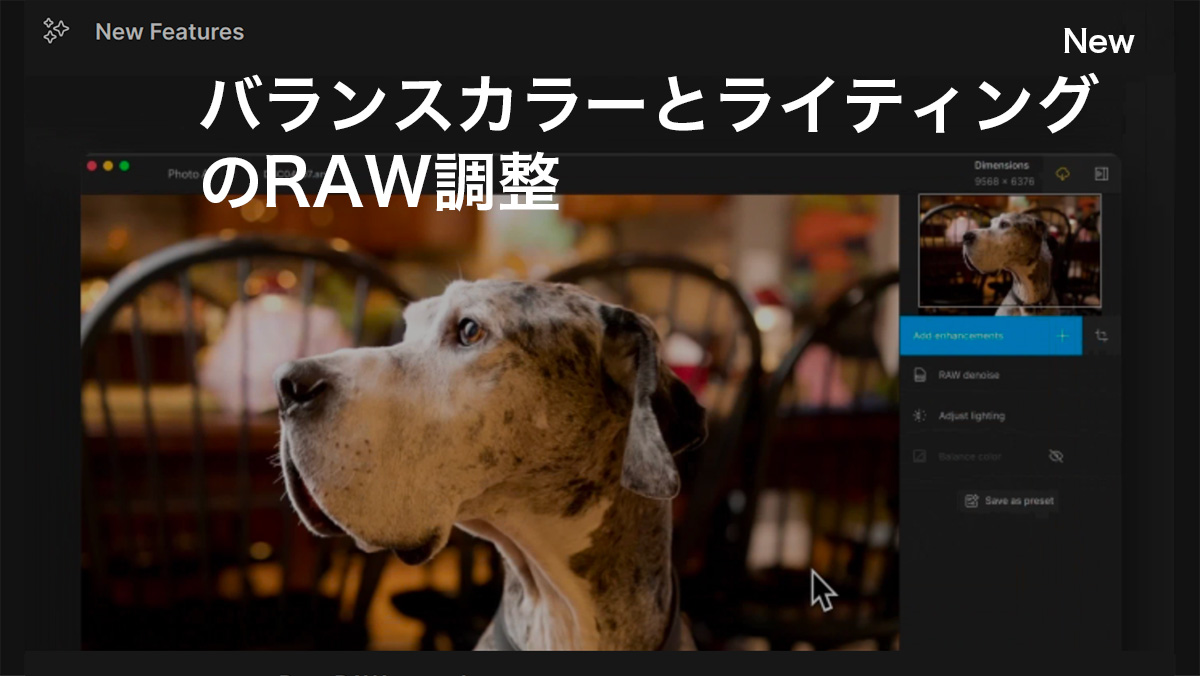
旧バージョンではJPG・TIFF・PNGなどしか対応していなかった「Balance color」と「Adjust lighting」のフィルターがRAWデータにも対応しました。
これで別のソフトを使わなくてもTopaz Photo AI単体で色温度・色相・露出の調整が可能になります。
Face RecoveryとPreserve Textの効果が重ねがけ可能に
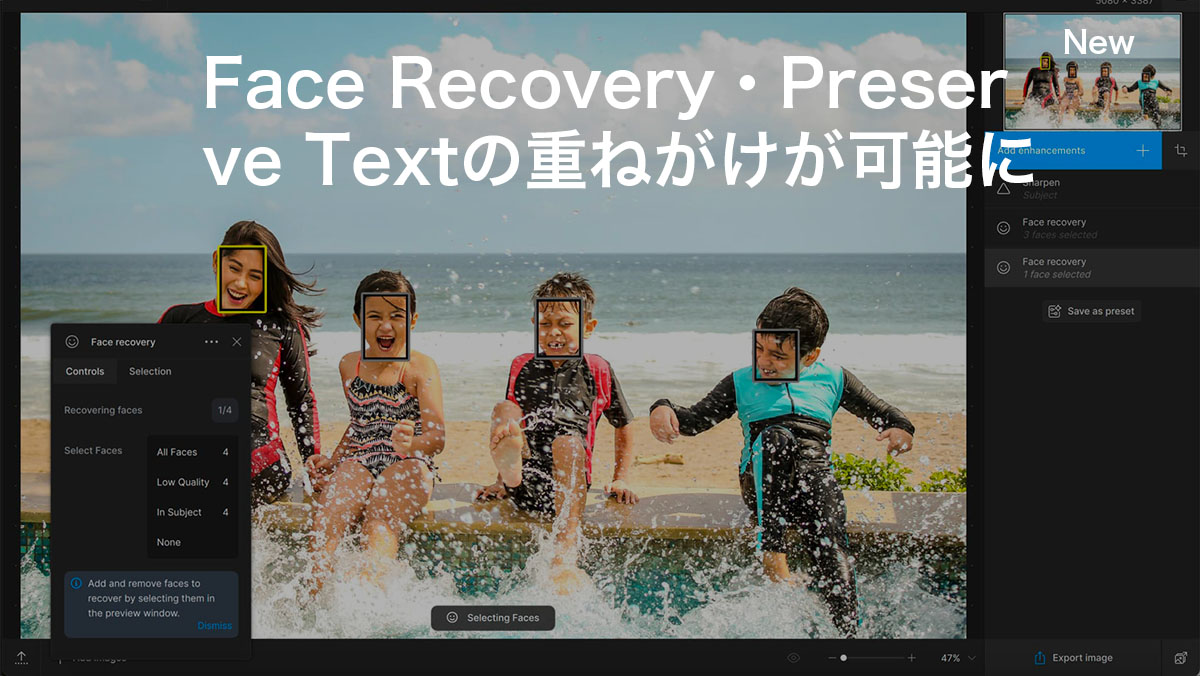
Topaz Photo AI 3ではFace RecoveryとPreserve Textの効果が重ねがけ可能になりました。
例えばFace Recoveryの場合、集合写真で個別の顔ごとに効果の強さを変えたり、Preserve Textの場合、文字ごとに効果の強さを変えるなどさらに高度な補正が可能になりました。
アイコンデザインをリニューアル
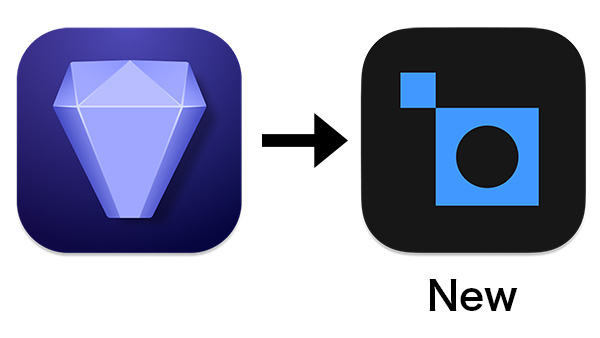
旧バージョンは宝石のようなアイコンでしたが、Photo AI 3からカメラのようなアイコンに変更されました。
私自身、まだ新しいアイコンに慣れていないため、MacのLaunchpadやdockでPhoto AI のアイコンを探すと癖で古いアイコンを探してしまいがちです。
「Topaz Photo AI 3.0」の購入方法
Topaz Photo AI 3.0はTopaz Labs公式サイトで購入できます。
公式サイトの購入ページではTopaz Photo AIとしか記載されていませんが、最新のバージョンが入手できるので安心してください。
Photo AI 3.0の価格
- 新規購入価格:199ドル
- アップグレード価格:99ドル
定期的に開催されるセール期間中に購入すれば、さらにお得に購入可能です。
セール情報
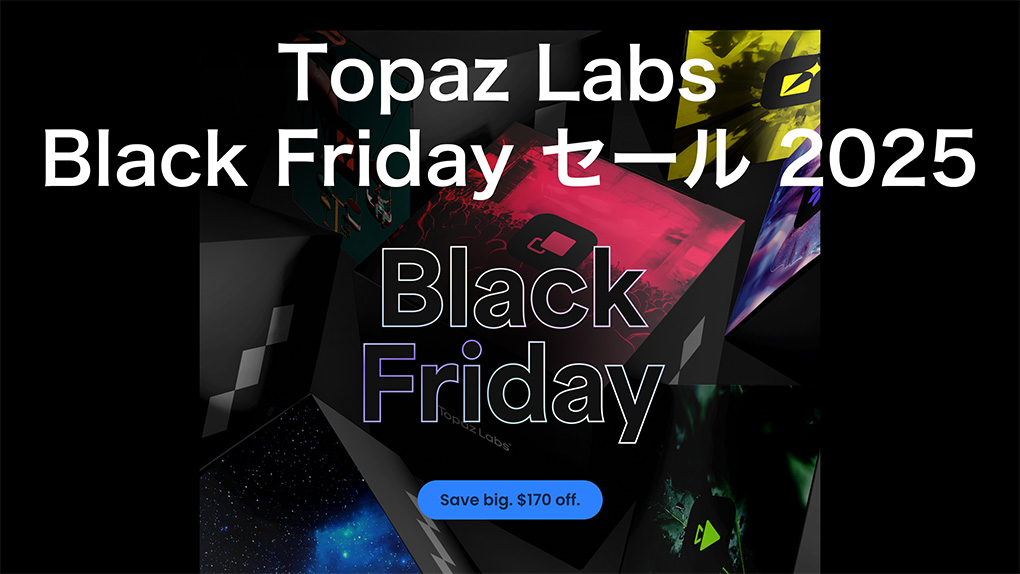
Topaz Labs Black Friday セール 2025が開催中!!
- Topaz Studio 年額:399ドル→229ドル(約36000円)
- Topaz Video 年額:299ドル→255ドル(約40000円)
- Topaz Photo 年額:199ドル→170ドル(約26000円)
- Topaz Gigapixel 年額:149ドル→127ドル(約19900円)
セール期間中はカートに入れた時点で値引き価格が適用されます。
\Topaz公式サイト/
「Topaz Photo AI 3.0」の無料体験版
Topaz Photo AI 3.0のプリセット機能・コントロールパネルの連結・折畳パネルの並び替えなどの新機能を試してみたい人は購入前に無料体験版を試用しましょう。
無料体験版はエクスポート機能以外の全てのPhoto AI 3.0の機能を使用期限もなくクレジットカードの登録の必要もなくノーリスクで使えます。
「Topaz Photo AI 3.0」まとめ
Topaz Photo AI 3.0には驚くような新機能の追加はありませんが、バージョン2.4で変更されたワークフローが今回のアップデートでさらに使いやすくなり個人的には満足しています。
ただ一点だけ不満があります。
Lightroomのプラグイン使用時、DNGファイルをTopaz Photo AI 3.0にエクスポートして画像処理後、Lightroomにエクスポートすると、DNGファイルがTIFFに変更される点を今後のアップデートで解消してくれると個人的にはありがたいです。
皆さんも是非ともTopaz Photo AI 3.0を使ってみてください。


